Kluczową rolę w immersji podczas grania odgrywa dźwięk, dlatego problemy z rozpoznawaniem zestawu słuchawkowego przez kontroler Xbox One mogą zepsuć całą przyjemność. Istnieje szereg przyczyn, dla których kontroler może mieć trudności z połączeniem z zestawem słuchawkowym.
Problemy mogą wynikać zarówno ze słabego połączenia, jak i z usterki oprogramowania lub sprzętu. Poniżej znajdziesz kilka prostych i skutecznych rozwiązań, które pomogą Ci uporać się z sytuacją, gdy kontroler Xbox One nie chce współpracować z Twoim zestawem słuchawkowym.
1. Sprawdzenie poprawności połączeń
Zacznij od podstawowej weryfikacji. Upewnij się, że wszystkie elementy są właściwie podłączone, zanim zaczniesz szukać bardziej zaawansowanych rozwiązań. Sprawdź, czy wtyczka audio 3,5 mm zestawu słuchawkowego jest pewnie osadzona w porcie kontrolera Xbox One.
Jeśli posiadasz kontroler Xbox One bez wbudowanego portu 3,5 mm, skontroluj, czy adapter, który go zastępuje, jest prawidłowo podłączony. Prawidłowo wpięte złącza i adaptery nie powinny się poruszać, gdy lekko je pociągniesz.
Kolejnym krokiem jest upewnienie się, że kontroler jest właściwie połączony z konsolą Xbox One, co jest niezbędne do poprawnego wykrycia zestawu słuchawkowego. Jeśli połączenie jest nieprawidłowe, przycisk Xbox będzie migał.
Po zweryfikowaniu połączeń kontrolera i zestawu słuchawkowego, naciśnij przycisk Xbox na konsoli i przejdź do ustawień „Audio i muzyka”, aby sprawdzić, czy zestaw słuchawkowy nie został przypadkowo wyciszony.
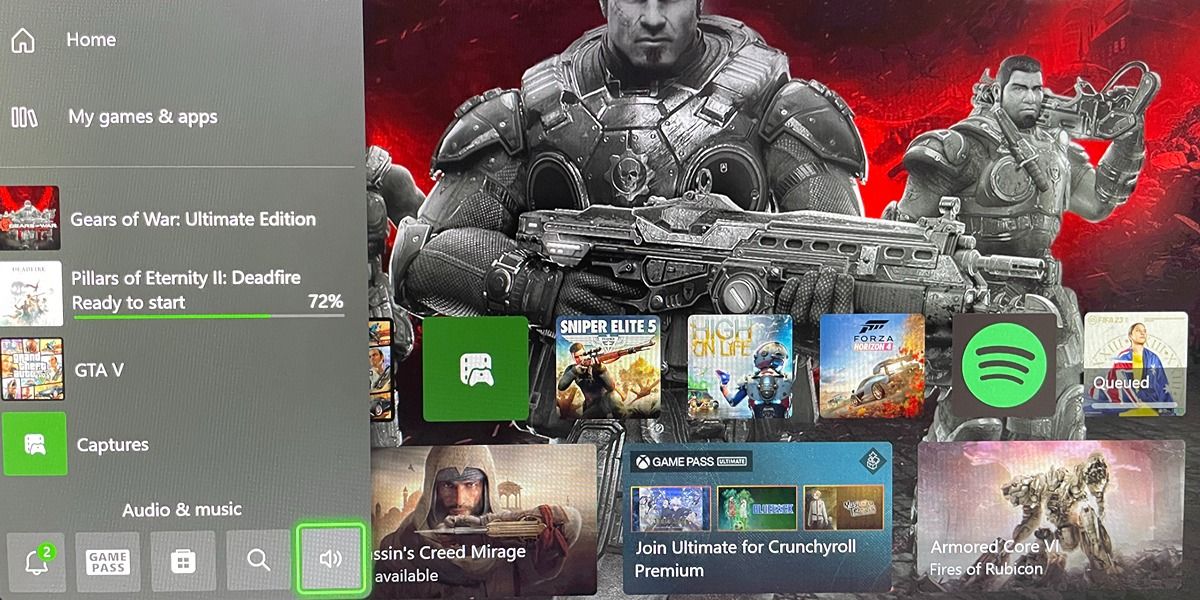
2. Identyfikacja źródła problemu
Aby ustalić, czy problem leży po stronie kontrolera czy zestawu słuchawkowego, przetestuj oba elementy na innym sprzęcie. Spróbuj podłączyć zestaw słuchawkowy do laptopa lub smartfona, aby sprawdzić jego działanie.
Jeśli masz dostęp do innych słuchawek, możesz je również podłączyć do kontrolera, aby sprawdzić, czy będą działać. Jeśli drugi zestaw słuchawkowy działa poprawnie, oznacza to, że Twój oryginalny zestaw jest uszkodzony. Jeśli jednak drugi zestaw słuchawkowy również nie będzie działał, problem prawdopodobnie tkwi w kontrolerze.
3. Aktualizacja kontrolera
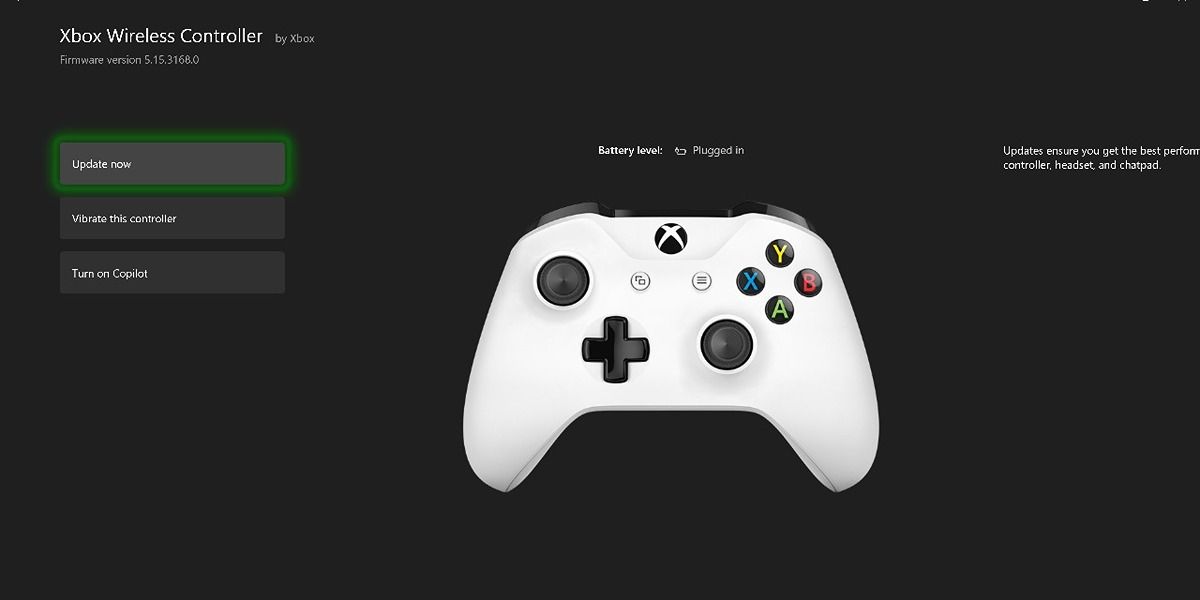
Niekiedy problemy z kompatybilnością mogą wynikać z nieaktualnego oprogramowania kontrolera. Kontroler Xbox One można zaktualizować bezprzewodowo lub za pomocą kabla USB. Aktualizacja bezprzewodowa jest jednak dostępna tylko dla kontrolerów z portem audio 3,5 mm.
Natomiast aktualizacja przewodowa jest możliwa dla wszystkich generacji kontrolerów Xbox One. Istnieją dwie metody aktualizacji kontrolera Xbox One za pomocą kabla USB.
Możesz podłączyć kontroler bezpośrednio do konsoli poprzez port USB znajdujący się po lewej stronie napędu dysków. Alternatywnie, możesz podłączyć kontroler do komputera i uruchomić aplikację Microsoft Store. Następnie przejdź do opcji „Akcesoria Xbox > Otwórz” i kliknij trzy kropki, aby sprawdzić, czy dostępne są aktualizacje.
4. Reset konsoli Xbox
Jeśli żadna z poprzednich metod nie przyniosła rezultatu, możesz spróbować zresetować konsolę Xbox One lub Series X|S. Możesz wykonać reset „miękki” lub „twardy”. Miękki reset to po prostu ponowne uruchomienie konsoli.
Twardy reset polega na wykonaniu cyklu zasilania konsoli. Oto jak to zrobić:

Przywrócenie działania zestawu słuchawkowego na konsoli Xbox One jest proste
Choć problem z nierozpoznawaniem zestawu słuchawkowego przez kontroler Xbox One może być frustrujący, istnieje możliwość szybkiego rozwiązania tego problemu. Zacznij od sprawdzenia, czy wszystkie połączenia są poprawne oraz czy kontroler i zestaw słuchawkowy działają na innych urządzeniach.
Następnie rozważ aktualizację oprogramowania kontrolera bezprzewodowo lub poprzez podłączenie go do konsoli Xbox lub komputera z systemem Windows. Jeśli aktualizacja nie rozwiąże problemu, spróbuj ponownie uruchomić konsolę i przeprowadzić pełny cykl zasilania.
newsblog.pl
Maciej – redaktor, pasjonat technologii i samozwańczy pogromca błędów w systemie Windows. Zna Linuxa lepiej niż własną lodówkę, a kawa to jego główne źródło zasilania. Pisze, testuje, naprawia – i czasem nawet wyłącza i włącza ponownie. W wolnych chwilach udaje, że odpoczywa, ale i tak kończy z laptopem na kolanach.